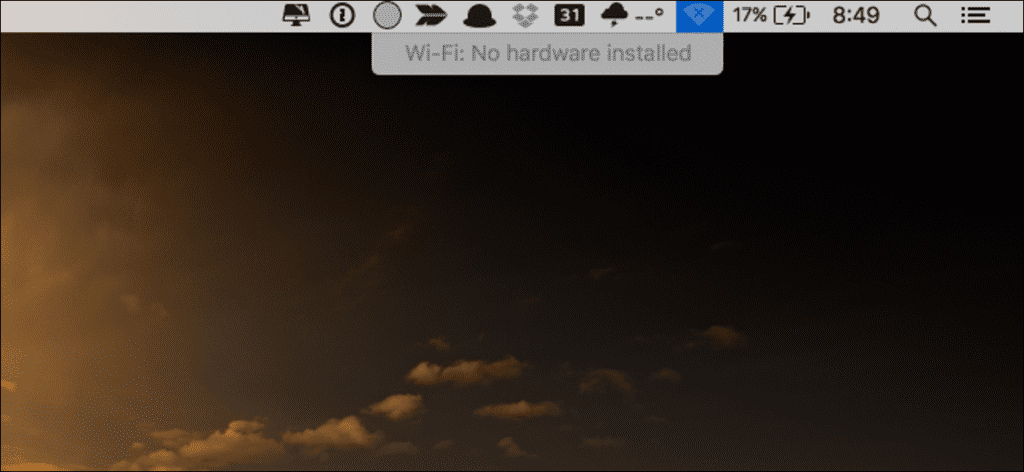Si ha despertado su Mac fuera del modo de suspensión solo para descubrir que su Wi-Fi no funciona en absoluto, incluso después de un reinicio, es posible que encuentre el error de Wi-Fi: No hay hardware instalado. Y afortunadamente, es muy fácil de arreglar.
Esencialmente, lo que sucedió fue que la MacBook perdió la noción de qué dispositivos se suponía que debían estar encendidos y cuáles debían estar apagados, y dejó su Wi-Fi completamente apagado a pesar de que el resto de la computadora estaba encendida. Es como cuando te despiertas y tu brazo todavía está durmiendo porque dormiste raro. El resto de ustedes está listo y su brazo simplemente no quiere trabajar.
Afortunadamente, puede solucionar este problema de manera muy simple reiniciando el Controlador de administración del sistema (SMC), que es tan fácil de hacer como presionar algunas teclas.
¿Qué es el controlador de gestión del sistema?
El SMC es un subsistema de computadoras Mac que brinda control sobre la administración de energía, carga de la batería, cambio de video, modo de suspensión y activación, indicadores LED, retroiluminación del teclado y muchas más cosas.
Cuando su computadora entra y se reactiva desde el modo de suspensión, el SMC monitorea qué dispositivos están apagados para conservar la energía de la batería. Y aquí es donde radica el problema. El SMC recibe una señal incorrecta y cree que el adaptador de Wi-Fi debería permanecer apagado incluso cuando la computadora vuelva a la vida.
Restablecimiento del controlador de administración del sistema (para resolver su problema de Wi-Fi)
Si está utilizando un dispositivo que no tiene una batería extraíble, que es prácticamente todos los dispositivos que Apple ha fabricado durante mucho tiempo, deberá cerrar sus aplicaciones y luego usar una combinación de teclas simple.
MacBook más nuevo sin batería extraíble
- Conecte la computadora portátil a una fuente de alimentación
- Mantenga presionadas todas estas teclas al mismo tiempo: Ctrl + Shift + Opción + Encendido
- Suelta las llaves
- Presione el botón de encendido para volver a encenderlo
Esto debería solucionar el problema, definitivamente lo solucionó para nosotros.
MacBook más antiguo con batería extraíble
Si está utilizando un dispositivo antiguo con una batería extraíble, puede utilizar un método ligeramente diferente para restablecer el controlador de gestión del sistema.
- Desenchufe la computadora portátil
- Quitar la batería
- Mantenga presionado el botón de encendido durante 5 segundos
- Vuelve a poner la batería y enciende todo de nuevo
Mac Mini, Pro o iMac
Si está utilizando una computadora de escritorio de Apple, el proceso es muy sencillo.
- Apáguelo y desenchúfelo de la pared.
- Espere 15 segundos (o algunos más para estar seguro)
- Vuelva a enchufarlo y vuelva a encenderlo
En este punto, sus problemas deben resolverse y, con suerte, podrá volver a lo que estaba haciendo.